07/03/2011
| Modalidade / Nível de Ensino | Componente Curricular | Tema |
|---|---|---|
| Ensino Fundamental Final | Matemática | Grandezas e medidas |
| Ensino Fundamental Final | Matemática | Espaço e forma |
O que o aluno poderá aprender com esta aula
-
Calcular a área aproximada de superfícies planas irregulares.
-
Construir figuras irregulares usando malha quadriculada e o software Geogebra.
Duração das atividades
Conhecimentos prévios trabalhados pelo professor com o aluno
Os alunos devem saber calcular área de figuras retangulares.
Estratégias e recursos da aula
1ª Etapa:
Escolha uma folha de alguma planta que você saiba o nome e que não seja maior que a folha sulfite tamanho A4. Faça o decalque dessa folha usando um papel quadriculado e giz de cera: coloque a folha debaixo do papel quadriculado e pressione o giz deitado sobre ela marcando a área de sua superfície. Complete o contorno usando lápis. Marque com pontos o cruzamento do contorno da folha com as linhas da malha quadriculada.

2ª Etapa:
Fixe a folha da planta nessa folha usando fita adesiva transparente e identifique-a com seu nome. Cole também o papel quadriculado marcado com o contorno da folha.

3ª Etapa:
Calcule a área da folha de acordo com o método da média aritmética, ensinado em sala de aula.
Usando a malha quadriculada para calcular a área de uma figura plana
1º Passo: Contamos o número de unidades da malha contidas totalmente na região da folha. Exemplo: 12 unidades
2º Passo: Contamos o maior número de unidades que envolve a folha, ou seja, que a folha “toca”. Exemplo: 12+18 = 30 unidades
3º Passo: Calculamos a média aritmética entre as duas unidades contadas na malha quadriculada. Exemplo: (12 + 30)/2 = 21 cm²)
4ª Etapa: (Será completada na Sala de Recursos Tecnológicos)
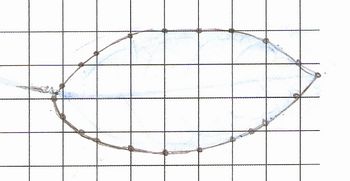
Os pontos do contorno da folha que cortam a malha quadriculada ajudam a desenhar o polígono semelhante a sua forma, usando o software GeoGebra, conforme orientação acima.
Usando esse programa vamos calcular a área da superfície da folha, imprimir a figura e fazer comparações.
O software GeoGebra cálculou uma área igual a 19,3 cm².
ÁREA DA SUPERFÍCIE DE UMA FOLHA DE ÁRVORE
FOLHA DE INSTRUÇÕES (SOFTWARE GEOGEBRA)
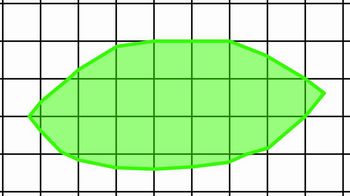
1. Abra o software (programa) GeoGebra.
2. Clique no menu Arquivo e selecione Gravar como. Digite o nome do arquivo (File name): FOLHA DE ... nome da planta(Aluno 1 e Aluno 2). Salve o arquivo na pasta da sua turma.
3. Selecione a ferramenta Inserir texto (IX/3) e clique sobre a área de trabalho, onde deseja que o texto apareça. Digite: Alunos: Nome completo 1 e Nome completo 2. Dê um Enter no teclado. Digite a Data. Clique em aplicar.
4. Selecione a ferramenta Inserir texto (IX/3) e clique sobre a área de trabalho, onde deseja que o título da atividade, apareça. Digite: ÁREA DA SUPERFÍCIE DE UMA FOLHA DE ÁRVORE. Clique em aplicar.
5. Clique com o botão direito do mouse sobre o título da atividade e selecione Propriedades. Selecione a guia Cor e escolha a cor que desejar. Escolha a guia Texto e mude o tamanho da fonte (letra) para 18 e clique em N para que o texto fique em negrito. Depois clique em fechar.
6. Selecione a ferramenta Mover (I/1). Clique sobre o texto, segure o mouse pressionado e arraste-o para posicioná-lo melhor, caso não tenha ficado no lugar desejado.
7. No menu Exibir clique em Malhas para que esta fique visível e em Eixos para que estes fiquem ocultos.
8. Clique na área de visualização com o botão direito do mouse. Selecione a guia Malha, selecione negrito, a cor que desejar e Estilo das Linhas igual a ____.
9. Clique no Menu Opções. Selecione Rotular e depois Menos para objetos novos.
10. Selecione a ferramenta Polígono (V/1). Construa o polígono que representa a folha que você escolheu.
11. Clique com o botão direito do mouse sobre figura e selecione Propriedades. Selecione a guia cor e escolha um tom de verde. Selecione a guia estilo e aumente a espessura da reta para 9 (nove) e o preenchimento para 50. Depois clique em fechar.
12. Clique com o botão direito do mouse sobre um dos pontos e selecione Propriedades. Clique sobre a palavra Ponto para selecionar todos os pontos. Selecione a guia Básico e desmarque Exibir Objeto.
13. Selecione a ferramenta Área (VIII/4). Clique sobre o polígono para medir área.
14. Selecione a ferramenta Distância, comprimento ou perímetro (VIII/3). Clique sobre o polígono para medir área.
ATENÇÃO: Para facilitar o desenvolvimento de nossas atividades, usamos um código para ajudar na localização da ferramenta necessária: o número romano representa a localização da Caixa de Ferramentas e o algarismo indo-arábico representa a localização da ferramenta dentro dessa caixa. Assim, o código (VII/3) indica que a ferramenta necessária é a terceira da sétima Caixa de Ferramentas.
Recursos Complementares
Sugerimos o blog OS ALUNOS QUE EXPLORAVAM... para pesquisar atividades aplicadas usando o programa GeoGebra.
Avaliação
Avaliar a capacidade do aluno de transpor as marcas dos pontos da malha quadriculada para a malha do software GeoGebra.
Avaliar a capacidade dos alunos de ler, interpretar e seguir os passos para realizar a atividade usando as ferramentas do software GeoGebra.
Discutir com os alunos as pequenas diferenças entre os resultados obtidos pelos métodos diferentes de calcular a área.
Cinco estrelas 3 classificações
- Cinco estrelas 3/3 - 100%
- Quatro estrelas 0/3 - 0%
- Três estrelas 0/3 - 0%
- Duas estrelas 0/3 - 0%
- Uma estrela 0/3 - 0%
Denuncie opiniões ou materiais indevidos!
Opiniões
-
Rita, , Santa Catarina - disse:
rcbendlin@bol.com.br04/12/2013
Cinco estrelasGostei muito dessa atividade que é também multidisciplinar. A partir dela o aluno constrói a competência de modo interativo, usando a tecnologia que deve ser cada vez mais explorada nas atividades escolares.
-
IVONETE, EE PROF JOÃO RODRIGUES BUENO , São Paulo - disse:
ivonete_torres@hotmail.com17/06/2013
Cinco estrelasAdorei sua aula. Parabéns!
-
karen pezente, Escola de Ensino Fundamental Demétrio Bettiol , Santa Catarina - disse:
karenpezente@hotmail.com10/04/2011
Cinco estrelasAdorei ter feito esse trabalho foi mas umas das coisas que eu aprendi que posso fazer no geogebra. Isso me fez ver que temos varias formas de aprender a matemática e de gostar cada vez mais dela.Fico muito feliz pelo esforço que a professora faz para nos ensinar e fazer entender que nós temos capacidade aprender muito mais que nós pensamos ou tentamos refletir.Só posso dizer que pode contar comigo para fazer outros trabalhos desses, pois eu adóro aprender sempre mais. beijos Professora Ana Lucia
- Sugestão de aula
- Aulas
- Coleções de aulas
- Criar aula
- Criar individual
- Criar em equipe
- Gerenciar equipes
- Minhas aulas
- Orientações
- Criando equipes
- Dicas para a produção de aulas
- Reflexões pedagógicas
- Utilizando a ferramenta
- Artigo: portal educacional
- Estatísticas de uso do Portal
- Estatísticas de aulas
- Estatísticas de recursos
- Estatísticas de visitas
- Recursos utilizados em aulas
- Reflexões pedagógicas
- Informações de cursos
- Cursos
- e-Proinfo
- Materiais de cursos
- Materiais de estudo
- Artigos e publicações
- Assuntos relevantes
- Avaliações
- Ciência do cotidiano
- Destaques internacionais
- Dicas práticas
- Educação profissional e tecnológica
- Entrevistas
- Estratégias pedagógicas
- Inovações tecnológicas
- Materiais de cursos
- Materiais de evento
- Orientações e diretrizes
- Parâmetros e referencias
- Programas em vídeos
- Tutoriais
- TVescola
- Ferramentas do portal
- Fórum
- Portal do Youtube
- Compartilhando apresentação
- Ferramentas pela internet
- Blog
- Compartilhe vídeos
- Comunicação on-line
- Crie e compartilhe apresentações
- Edite e compartilhe fotos
- Escrita colaborativa
- Junte-se a uma comunicade
- Lista de discussão
- Organize e compartilhe favoritos
- Podcast
- Rádio/TVs Universitárias e outros
- Redes Sociais
- Robô Ed
PLATAFORMA FREIRE
- Bibliotecas
- Capacitação Proinfo Integrado
- Cultura
- Dicionários, tradutores e enciclopédias
- Educação inclusiva
- Geoprocessamentos
- Inclusão digital
- Infográficos
- Jogos educativos
- Jornais
- Museus
- Observatórios e planetários
- Organizações governamentais
- Plataformas educacionais
- Portais educacionais e outros
- Portal MEC
- Prêmio professores do Brasil
- Produções de professores
- Projetos de escolas
- Projetos inovadores
- Projetos sociais e educacionais
- Rádio escola
- Recursos digitais
- Revistas
- Sites de busca
- Sites temáticos do portal e TVescola
- Softwares de edição e outros
- Softwares educacionais
- Um computador por aluno
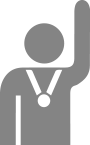
- Ryan Oksenhorn
- Ryan Snow
- Sergio Caldara
- Shane Miler
- Shane Herzog
- Sotirios Papavasilopoulos
- Stephen JB Thomas
- Tarah
- Valera Nazarov
- ZbigniewMa K Flakus


